Fetch as Googleを使う理由は「記事のインデックスを早めたいから」です。
実はブログ開設初期のころは記事を公開してもなかなか検索結果に反映(インデックス)されないのです。公開してから検索結果に反映されるまで普通に2、3日かかったりします。
なぜブログ開設初期だとインデックスに時間がかかるかというと……ネット上を徘徊している検索ロボットクローラーが訪れる機会が非常に少ないから。
記事を更新していくとクローラーが頻繁に訪れるようになるのですが、最初のうちはクローラーがあまり訪れないんですね。
「これじゃあ記事を書いても検索結果に反映されるまで時間かかっちゃうよ!みんな他のブログ記事を見に行っちゃうじゃん!」
でもご安心ください。
そこで役立つのがFetch as Google(フェチアズグーグル)なんです。
Fetch as Googleはクローラーを呼び込む機能なので、記事がすぐにインデックスされるようになります(あくまでクローラーを呼び込む機能なので100%即インデックス!とは行かないけど、でも圧倒的に早くインデックスされる)
クローラーに「記事書いたよ!来て!」とお伝えする機能だと思ってもらえば分かりやすいと思います。
なのでetch as Googleは記事を書く毎に使うのが基本となります。
今回はそのFetch as Googleの使い方について。
目次
Fetch as Googleの使い方
サーチコンソールにログイン
サーチコンソールにログインしてブログをクリックします
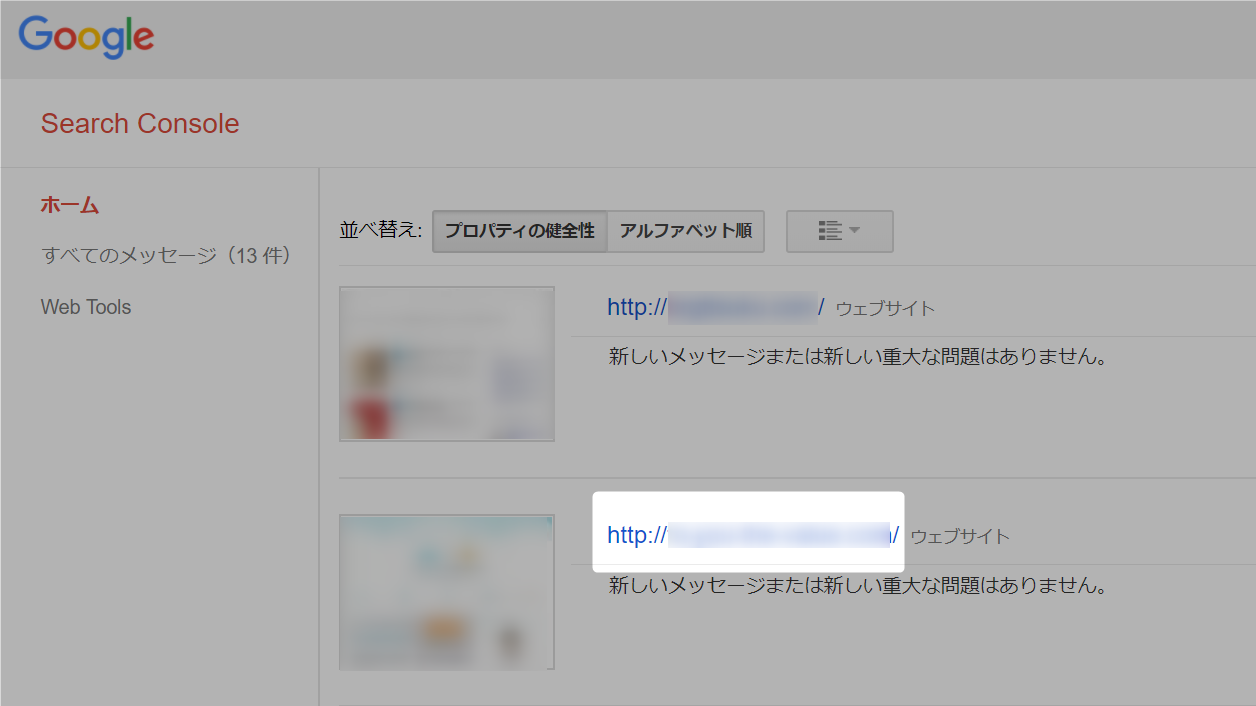
クロール→Fetch as Google
左メニューにある「クロール」を押すとメニューが展開するので「Fetch as Google」をクリックしてください。
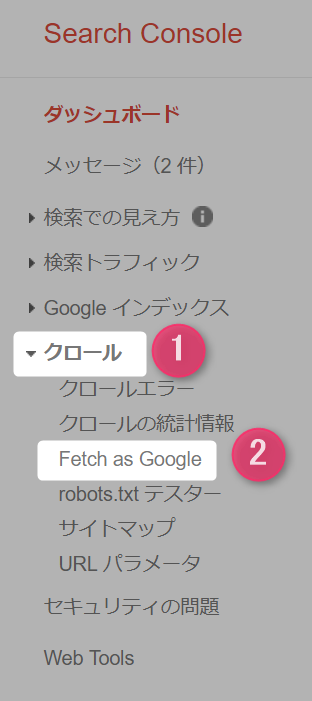
URLを入力
Fetch as Google機能を使いたい記事URLを入力します。
◆あらかじめ .com/ まで入力されているので、ソレ以降のURLを入力してくださいね
入力が終わったら「取得してレンダリング」をクリックします。
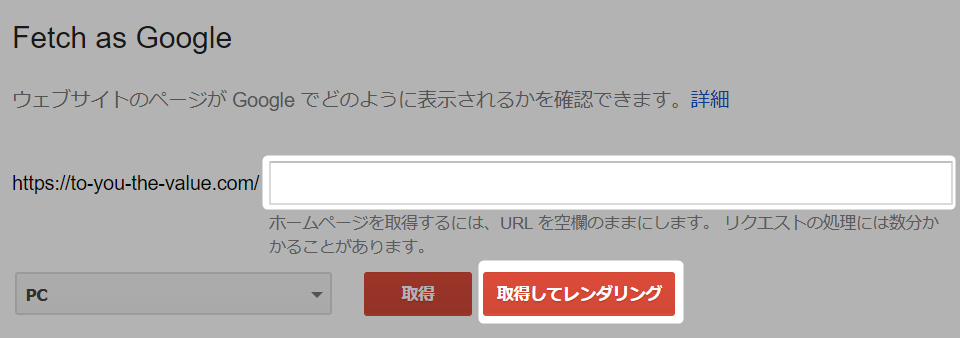
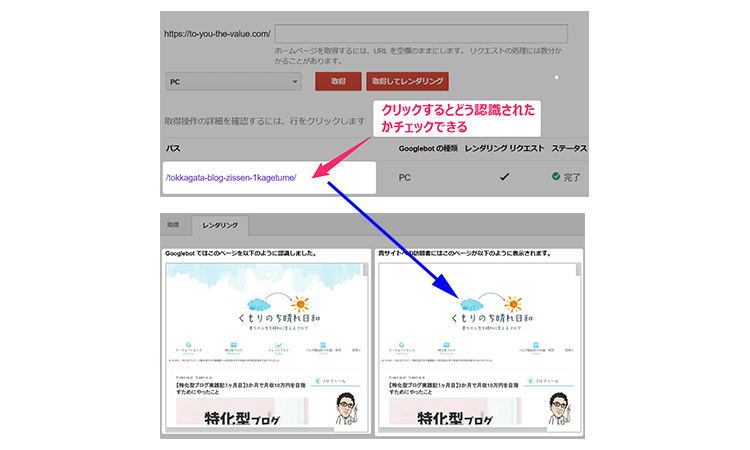
インデックス登録をリクエスト
「インデックス登録をリクエスト」をクリック

送信方法の選択
下の画像の部分にチェックを入れてください。
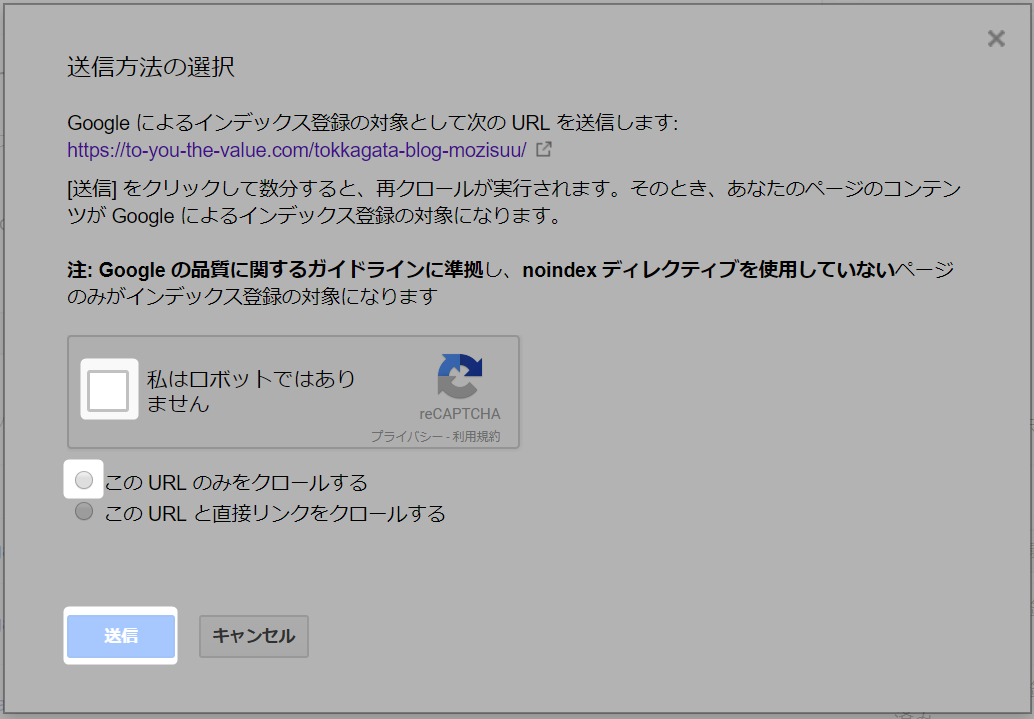
◆私はロボットではありません・・・チェックをいれると時々「◯◯の画像をクリックしてください」とでます。車とか道路標識とか。求められたら該当する画像をクリックしてください。
◆このURLのみをクロールする・・・基本コチラを選べばOKです。
最後に「送信」をクリックしましょう。
これでFetch as Googleの使い方・手順は完了となります。
以後特に通知とかは無く、勝手にクローラーが訪れて時間が経てば記事がインデックスされるようになります。
記事がインデックスされたかを確かめる方法
「自分が書いた記事はインデックスされたのだろうか」
「検索結果に反映されているだろうか?」
そういうときに記事がインデックスされているかを確認する方法があります。
ブラウザを開いてURLの所に「site:」と入力
Google ChromeでもInternet Explorerでも何でも良いです。上のURL入力欄に site: と入力します

「site:」の後ろに記事URLを入力
入力したらEnterキーを押して検索してください。
インデックスされていると…
下の画像のように自分の記事が表示されます。
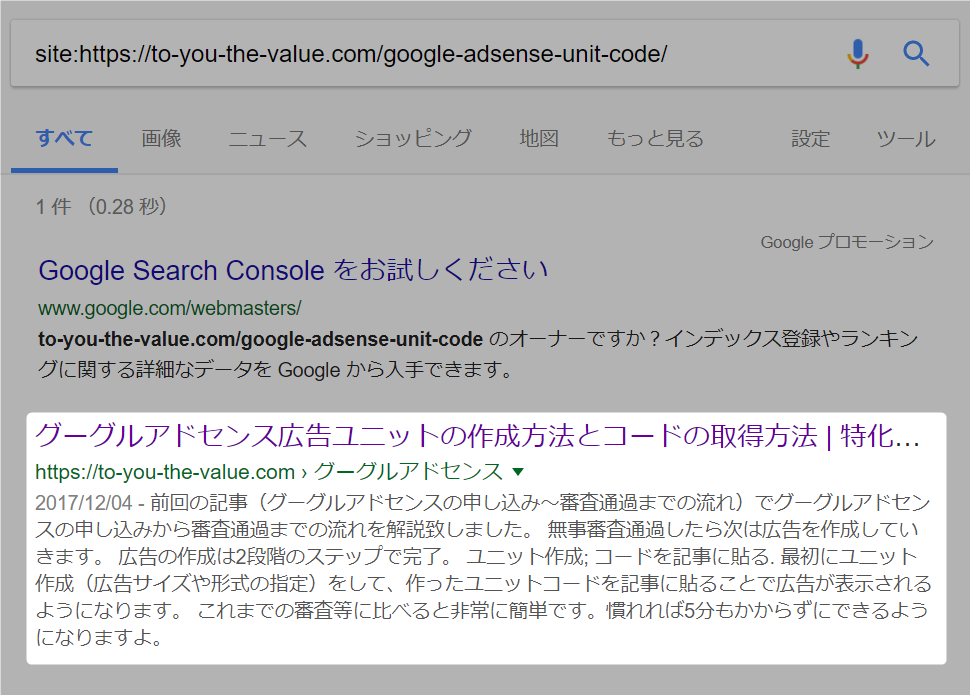
インデックスされていない場合は
下の画像のように「一致する情報は見つかりませんでした」と表示されます。
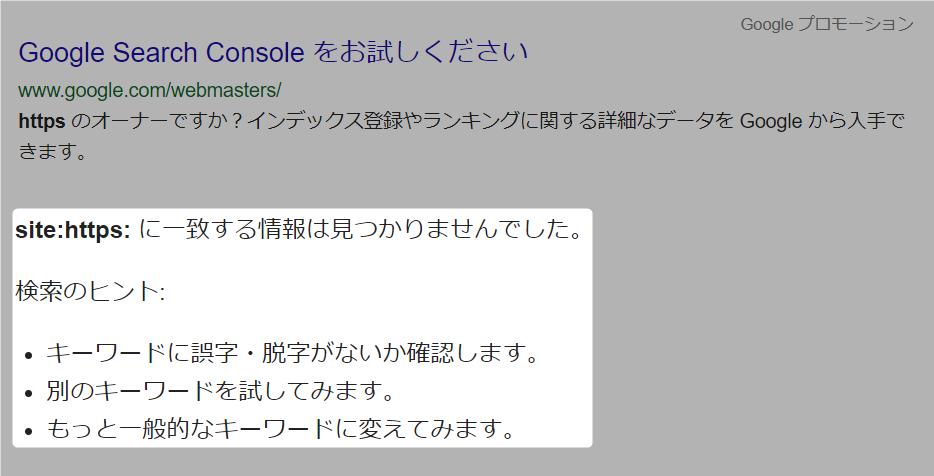
記事を公開後にインデックスされているかどうかを確かめるには、この方法で確かめてみてください。
記事公開直後だけでなく、色んなシーンで使えるFetch as Google
Fetch as Googleは記事を書いた後に使うことが多いですが、他にも効果的な使い方があります。
それは
- 過去記事を修正・加筆した時
- コメントがついた時
- 外部リンクされたとき
です。
これらはSEOに良い影響があるので、Fetch as Googleでクローラーを呼び込んで、クローリングしてもらうと良いです。クローラーに新しくなった記事情報を持ち帰ってもらい、検索エンジンに反映させましょう。
【よくある質問】間違えて同じ記事を2回Fetch as Googleしちゃった!コレって大丈夫?
『Fetch as Googleで間違えて同じ記事を2回も入力しちゃった…!2回もクローラーの呼び込みして問題ないだろうか…怖くてインデックスのリクエストができない……』
という人もいるはずです。実際僕もウッカリ経験あるし、初心者の頃ってよく分からなくて、不安になります。
で、結論なのですが、間違えて2回リクエストしても問題ありません。ご安心を。
ただ、何度も意味なくクローラーを呼び込むのはあまり良い行為ではないので、普段はやらないようにしましょう。記事を加筆修正したわけでもないのに意味なく何度もFetch as Googleをしているとグーグルにスパム扱いされてしまうかもしれませんよ。
とにかく、間違えて2回リクエストしたくらいでは問題ありませんので不安に思うことは無いです。
記事を書いたらFetch as Googleを使うクセをつけよう
ブログ記事を書く→公開する→Fetch as Googleは1セットでクセ付けておいてください。ブログ開始初期だけでなくブログ運営をしていく上でずっと使っていく機能です。
クローラーを呼び込める便利な機能ですし、記事が早くインデックスされれば、それだけ自分のブログにアクセスを呼び込むことに繋がりますから、Fetch as Googleは必ず使うようにすると良いです。
僕もいまだに使っていて、何も考えなくても、記事公開した後に勝手にFetch as Googleをやっています(笑)クセとは怖いものですね(笑)
あなたもFetch as Googleを使って記事のインデックスを早めましょう。特にブログ開始初期はインデックスが本当に遅く数日かかることもザラなので、記事公開後は積極的に使うようにしましょうね。
◆Fetch as Googleをやったら、次は外部サイトから被リンクをしましょう。小手先の方法ではありますが意外と効果が高く上位表示に役立ちます。(僕も記事書く毎に毎回やってます)










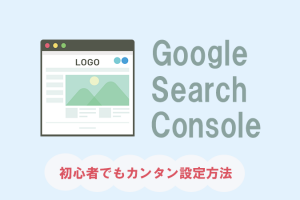










コメントを残す